Déboguer WordPress : 7 trucs et astuces fructueux
Publié: 2022-04-11Si vous êtes un développeur Web, vous êtes souvent confronté à des bogues de sites Web, n'est-ce pas ? Que vous codiez pour un site Web à partir de rien ou que vous déployiez des logiciels déjà codés, vous rencontrerez forcément des bugs. En effet, des erreurs de codage sont susceptibles de se produire dans tous les types de programmes informatiques, y compris WordPress.
Mais chaque problème a une solution et les bugs aussi. En fait, en tant que développeur Web, l'une de vos principales responsabilités est de déboguer les bogues ou les erreurs de codage. J'ai nommé WordPress en particulier car cet article traitera du débogage des erreurs de codage WordPress de manière holistique.
Donc, si vous êtes un développeur WordPress, ce blog vous sera très utile. Nous vous fournirons des trucs et astuces de débogage WordPress efficaces et efficaces tout au long de ce blog.
Mais avant cela, définissons le terme débogage et donnons-en un aperçu. Cela vous aidera à mieux comprendre les points suivants.
Débogage expliqué :
En termes simples, le débogage ou le débogage désigne la détection et la correction des erreurs de codage dans un logiciel ou un programme informatique. Généralement, les développeurs Web sont les professionnels qui effectuent les tâches de débogage.
Les développeurs utilisent un certain nombre d'outils de débogage pour corriger les bogues dans un code. Une fois corrigés, ils effectuent d'autres tests pour s'assurer que les bogues ne réapparaissent pas dans le programme. Il est essentiel de noter que le débogage est une action continue dans un processus de développement logiciel.
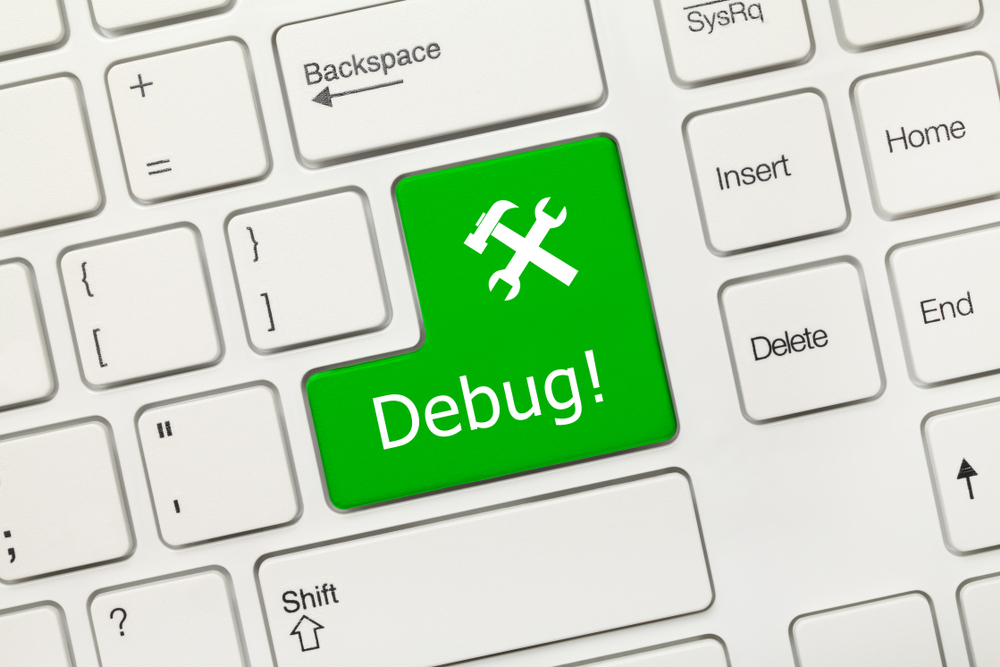
Pour déboguer un logiciel, vous pouvez adopter plusieurs tactiques, notamment le test unitaire, la révision du code et la programmation en binôme. Avant la sortie d'un logiciel, c'est le travail des développeurs Web de s'assurer que le logiciel est exempt de bogues.
Cependant, des bogues peuvent apparaître dans le lancement post-officiel d'un logiciel même après avoir corrigé les bogues apparents. En effet, il est presque impossible d'identifier tous les bogues d'un produit en une seule fois. Certains bogues du programme deviennent visibles après que les utilisateurs commencent à utiliser le produit. Lorsque des utilisateurs se plaignent de bogues, les développeurs doivent immédiatement les corriger.
Pourquoi le débogage du site WordPress est important dès le départ :
Comme la sécurité de WordPress, le débogage de WordPress est très important. Lorsque vous concevez un site WordPress, vous profitez de nombreux plugins tiers pour améliorer les fonctionnalités de votre site. Mais il est peu probable que tous ces plugins vous rapportent les fruits que vous anticipez. Beaucoup de ces plugins déclencheront des conflits de code entre eux, paralysant votre site WordPress.

WordPress dispose d'un mode de débogage qui vous permet de détecter ce type de conflits de code à l'avance. Cela vous permet de résoudre ces problèmes avant la mise en ligne de votre site. En conséquence, le temps et les efforts nécessaires pour corriger les bogues émergents du site Web après la mise en ligne du site diminuent.
7 trucs et astuces efficaces pour le débogage de WordPress :
Maintenant, il est temps d'aller droit au but, c'est-à-dire de vous fournir les solutions probables pour déboguer le site WordPress . Normalement, chaque fois que l'un d'entre nous fait face à un plantage de son site WordPress, nous avons tendance à désactiver ou à désinstaller tous nos thèmes et plugins actifs. En fait, c'est ce qu'on nous demande de faire. Non pas que ce soit une mauvaise méthode à adopter.
Mais c'est une perte de temps et une méthode inefficace pour remettre votre site sur les rails. De cette façon, les vrais enjeux de votre site peuvent également passer inaperçus. Par conséquent, vous devez trouver un véritable changeur de jeu et c'est exactement ce dont nous allons discuter ici-
Si vous souhaitez en savoir plus sur la récupération d'un site Web WordPress piraté, vous pouvez vous référer au lien ci-dessous.
Comment récupérer un site WordPress piraté ?
Utilisation des plugins de débogage WordPress :
Les plugins sont toujours utiles lorsqu'il s'agit d'améliorer les fonctionnalités d'un site WordPress. Par exemple, si vous souhaitez enrichir votre site avec des fonctionnalités de médias sociaux, vous pouvez utiliser les plugins de médias sociaux.
De même, si vous souhaitez disposer de fonctionnalités de débogage améliorées pour votre site WordPress, vous pouvez utiliser des plugins de débogage WordPress de premier ordre. Nous nommerions et recommanderions 2 plugins WordPress de débogage - Query Monitor et Debug Bar.
Moniteur de requête :
Query Monitor est livré avec des fonctionnalités de débogage WordPress époustouflantes . Il dispose d'un panneau d'outils de développement pour WordPress. Il vous permet de dépanner ou de déboguer les requêtes de base de données, les erreurs PHP, les blocs d'éditeur de blocs, les hooks et les actions, les langues et les traductions, les règles de réécriture, les scripts et les feuilles de style en file d'attente, les appels d'API HTTP, etc.
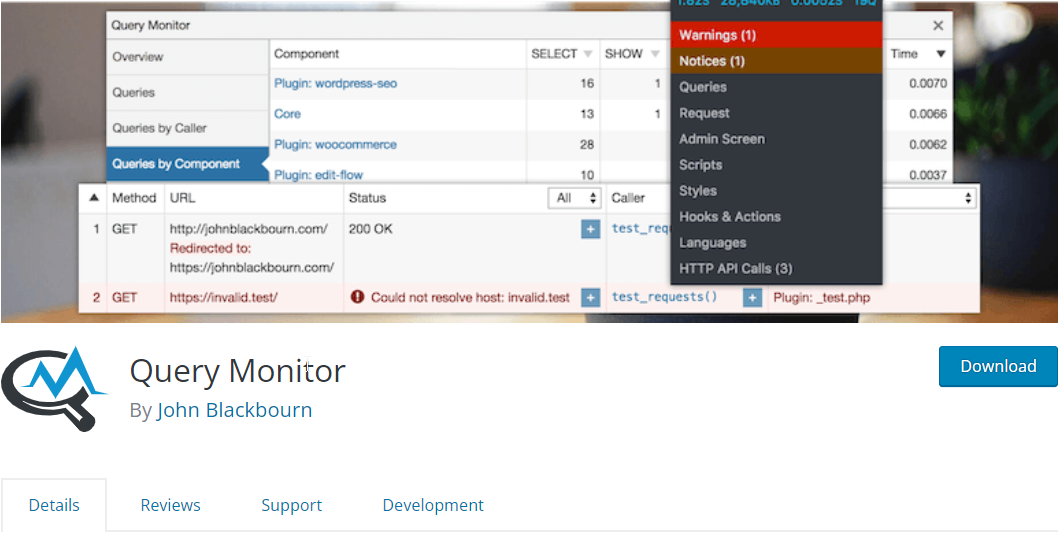
Il intègre également certaines fonctionnalités avancées telles que le débogage des appels Ajax, les appels d'API REST et les vérifications des capacités de l'utilisateur. La caractéristique remarquable du plugin est sa capacité à affiner sa sortie par plugins et thèmes, vous permettant de déchiffrer les plugins et thèmes de bas niveau.
Query Monitor est également connu pour afficher des informations pratiques. Vous pouvez ajouter un menu de barre d'outils d'administration pour afficher la vue d'ensemble de la page actuelle avec les informations de débogage affichées dans les panneaux une fois que vous avez sélectionné un élément de menu.
Barre de débogage :
Debug Bar est un outil WordPress de débogage hautement fiable que vous pouvez exploiter à partir de WP admin . Il vous permet d'accéder rapidement à différents types d'informations de débogage comme le cache, la requête, etc. L'outil apparaît en haut de la barre d'administration du site, ce qui vous permet de déboguer les informations du front-end et du back-end.

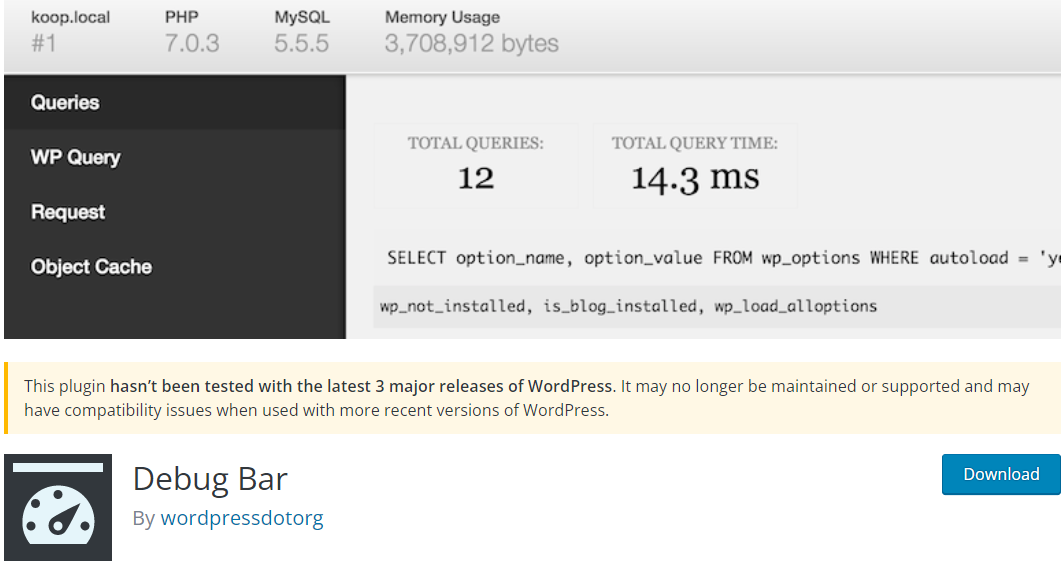
Dans le plugin Debug Bar, vous aurez plusieurs options pour identifier les problèmes dans votre code. Par exemple, vous pouvez activer le suivi des avertissements et avis PHP en activant WP_DEBUG. De plus, pour comprendre les problèmes de performances de votre site, vous pouvez activer SAVEQUERIES qui expose et suit MYSQL.
Activez WP_DEBUG :
Le moyen le plus simple de consigner tout problème dans WordPress consiste à activer WP_DEBUG, ce que vous pouvez faire en modifiant le fichier wp-config.php. WP_DEBUG est le mode de débogage par défaut intégré dans WordPress et il a 2 sous-types.
L'un est WP_DEBUG_DISPLAY qui affiche les erreurs à l'écran et l'autre est WP_DEBUG_LOG qui enregistre les messages d'erreur dans wp-content/debug.log.
Pour activer WP_DEBUG, vous pouvez accéder au répertoire racine de votre site Web. Vous pouvez effectuer cette opération via le gestionnaire de fichiers de votre fournisseur d'hébergement ou en utilisant un client FTP (File Transfer Protocol) tel que FileZilla. Le fichier wp-config.php sera situé dans le dossier public_html.
Après avoir trouvé et ouvert le fichier, l'étape suivante consiste à copier et coller l'extrait de code suivant :
// Enable WP_DEBUG mode
define( 'WP_DEBUG', true );
// Enable Debug logging to the /wp-content/debug.log file
define( 'WP_DEBUG_LOG', true );
// Disable display of errors and warnings
define( 'WP_DEBUG_DISPLAY', false );
@ini_set( 'display_errors', 0 );
// Use dev versions of core JS and CSS files (only needed if you are modifying these core files)
define( 'SCRIPT_DEBUG', true );
Le point à noter est que ceci doit être inséré avant la ligne qui lit "/* C'est tout, arrêtez d'éditer !" Bon blog. */". Une fois que vous avez terminé, assurez-vous d'enregistrer vos modifications.
Activer le rapport d'erreurs WPDB :
Si vous travaillez avec la classe WPDB pour gérer votre base de données, il est très important de faire le rapport d'erreur WPDB. Grâce à ce rapport d'erreurs, vous pouvez vous assurer que vos requêtes s'exécutent parfaitement ou non. En plus de cela, il affichera également les messages d'erreur pour le débogage de WordPress.
Il existe une variable appelée $show_errors dans l'objet $wpdb. Si vous le définissez sur true , vous pouvez inviter WordPress à afficher les erreurs SQL à l'écran pour toute requête donnée.
global $wpdb; // Before running your query: $wpdb->show_errors = TRUE; $result = $wpdb->get_results("SELECT field_value FROM table_name"); if(! $result){ $wpdb->print_error(); // Or you can choose to show the last tried query. echo $wpdb->last_query; }Pour activer cela, accédez à votre /public_html/wp-includes/wp-db.php et ouvrez le fichier. Recherchez la classe wpdb et modifiez la variable $show_errors sur true .
Déployez le site de développement WordPress :
Vous n'êtes pas familier avec le terme « site de développement » ? Eh bien, un site de développement est un clone exact de votre site en direct. Vous pouvez héberger un site intermédiaire dans votre sous-domaine privé sans visibilité publique. C'est pourquoi un site de développement est un endroit parfait pour exécuter votre code dans un premier temps.
Un site de développement agit comme un terrain de développement vous permettant de mettre en œuvre tous les codes que vous souhaitez intégrer à votre site en direct. Comme l'environnement de mise en scène est invisible pour les gens et le moteur de recherche, c'est une plate-forme idéale pour tester, ajuster et affiner vos codes avant de les transférer sur le site en direct.
Identifiez les erreurs PHP :
En PHP, vous pouvez conserver un journal des erreurs car il est livré avec son propre niveau de rapport d'erreurs. Avec un fichier phpinfo, vous pouvez facilement détecter les erreurs PHP au début de vos scripts. Ce fichier phpinfo est capable de générer des informations sur l'état actuel de PHP.
Les types d'informations incluent les options de compilation et les extensions, la version, l'environnement, la version du système d'exploitation, les en-têtes HTTP et la licence. Pour ce faire, vous pouvez configurer le fichier php.ini pour activer le rapport d'erreurs PHP et spécifier un emplacement pour stocker le journal des erreurs.
error_reporting = E_ALL | E_STRICT error_log = /var/log/php_error.logCependant, vous pouvez trouver cette option désactivée dans certains des plans d'hébergement comme le plan d'hébergement partagé de Hostinger. Dans ce cas, vous pouvez déployer le vérificateur de code PHP qui vous fournira un assistant pour examiner les bots dans votre code. L'outil vous permettra de trouver et de corriger les erreurs de syntaxe comme une fonction mal orthographiée ou un point-virgule manquant.
Mais si votre syntaxe ne contient pas d'erreurs, vous devez trouver des IDE comme Eclipse et PHPStorm . Ces outils briseront les codes et vous permettront de vérifier si vous faites quelque chose de logiquement incorrect, comme ignorer une variable que vous avez stockée précédemment dans une chaîne.
Examinez les journaux d'erreurs du serveur de votre site Web :
L'une des erreurs de site Web courantes que vous pouvez rencontrer est « l'erreur interne du serveur » lors de la navigation sur votre site. Ce type d'erreur peut être dû au fait que le script dépasse la durée d'exécution maximale. Ni PHP ni WordPress ne peuvent détecter de tels types d'erreurs de codage. Par conséquent, vous ne recevrez aucun message d'erreur PHP pour de telles erreurs.

C'est là que la visite et l'examen des journaux d'erreurs de votre site Web entrent en jeu. Une vérification générale du journal peut aider les débutants et les développeurs avancés à comprendre les problèmes. Vous pouvez comprendre à partir du journal des erreurs si l'erreur provient du code PHP ou est due à une erreur dans l'installation de WordPress.
Vous pouvez également appeler votre fournisseur de services d'hébergement pour connaître l'emplacement de vos journaux d'erreurs. Ils peuvent également vous informer des raisons possibles qui pourraient avoir causé les erreurs internes du serveur.
Activez SCRIPT_DEBUG :
Pour minimiser le temps de chargement et l'utilisation de la bande passante, WordPress, par défaut, utilise les versions minifiées des fichiers CSS et JavaScript. L'utilisation de versions réduites peut masquer des erreurs dans les scripts ou les plugins que vous exploitez. Pour se débarrasser de ce problème, WordPress fournit également une constante que vous pouvez ajouter au fichier wp-config.php , c'est-
définir( 'SCRIPT_DEBUG', vrai );
Si la constante « SCRIPT_DEBUG » est définie sur « true », WordPress chargera automatiquement les versions non minifiées des fichiers CSS et JavaScript, ce qui obligera tous les plugins à utiliser leurs versions complètes.
À vous :
Le débogage de WordPress n'est pas une promenade dans un parc, c'est plutôt une tâche ardue et parfois fastidieuse. Mais si vous suivez les 7 conseils que nous avons répertoriés dans cet article, vous trouverez probablement le processus plus simple et plus facile.
En fait, nous avons toujours tendance à nous fier aux données de sauvegarde au lieu de découvrir et de résoudre les problèmes existants. Ce n'est pas du tout conseillé car sans résoudre les problèmes existants, vous rencontrerez à nouveau les mêmes problèmes ou bogues avec vos sauvegardes.
Par conséquent, travaillez dur et identifiez les bogues du site WordPress, suivez les hacks ci-dessus et déboguez votre site WordPress . Avec cela, vous maîtriserez le codage et pourrez également déboguer votre site WordPress. Une fois les bogues corrigés, vous obtiendrez probablement de meilleurs fruits de votre site WordPress également.
Cependant, si vous recherchez un module complémentaire Elementor pour créer votre site WordPress, vous pouvez compter sur ElementsKit, un module complémentaire tout-en-un pour Elementor.

